Otázka
Problém: Ako zdieľať súbory medzi počítačmi?
Ahoj! Pracoval som na pomerne veľkom mieste s mnohými počítačmi a často som potreboval dátové prenosy. Myšlienka zakaždým pripojiť USB neznie lákavo. Aké ďalšie možnosti mám?
Vyriešená odpoveď
Všetci vieme, že súbory, dokumenty a priečinky môžete umiestniť do počítačových systémov pripojením zariadenia USB[1] alebo umiestnením CD/DVD do diskovej zóny. Funguje to však iba vtedy, ak máte trochu času a ak máte vedľa seba dva počítače. Ak máte nedostatok času, môže vám ušetriť čas vzdialené pripojenie k inému počítaču.
Prenos súborov pomocou rovnakých sietí na umiestnenie rovnakých údajov na viacero počítačov je navyše veľmi užitočná funkcia, ktorá sa používa na mnohých pracoviskách. Ak existuje viac ako pár zamestnancov, bolo by časovo náročné zapájať jednotky USB do viacerých strojov a možno dokonca ťažké, ak ide o veľkú kanceláriu s viac ako jedným poschodím.
Ak si môžete uľahčiť prácu, prečo by ste to nemali robiť? Nižšie uvádzame štyri jednoduché spôsoby, ako dostať svoje dátové priečinky a súbory do iných počítačov pre viacero kontaktov a dokonca ako priamo zobraziť súbory/dokumenty iných na pracovnej ploche. Pokračujte, pozrite si všetky uvedené metódy a vyberte si tú, ktorá sa vám zdá najpohodlnejšia.
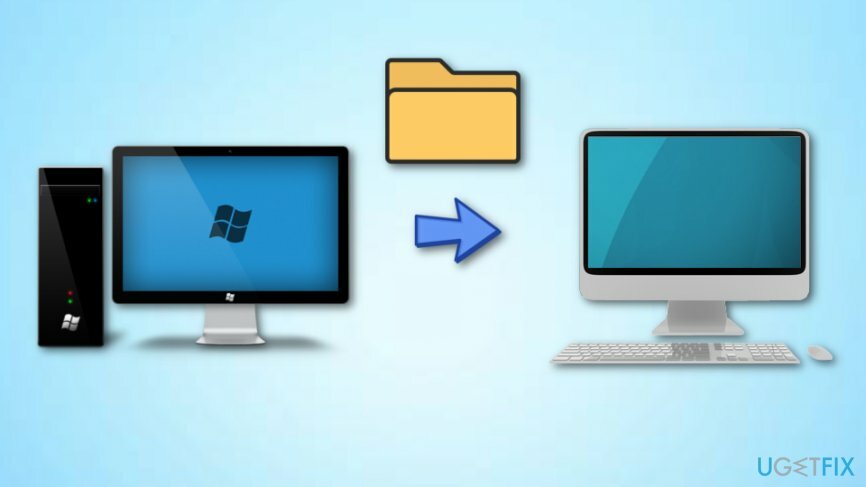
Ako zdieľať súbory medzi počítačmi?
Ak chcete obnoviť špičkový výkon počítača, musíte si zakúpiť licencovanú verziu Reimage Reimage opravný softvér.
Spôsob 1. Prenos súborov cez e-mailový účet
Ak chcete obnoviť špičkový výkon počítača, musíte si zakúpiť licencovanú verziu Reimage Reimage opravný softvér.
Toto je jednoduchý spôsob, ktorý vám umožňuje prenášať súbory vašim priateľom prostredníctvom e-mailového účtu. Ak neviete, ako na to a čo všetko sa o tom naučiť, pokračujte nasledujúcimi návodmi:
- Kliknite pravým tlačidlom myši na komponent, ktorý chcete preniesť.
- Vyberte možnosť, ktorá hovorí "Zdieľam".
- Potom sa otvorí malé okno Zdieľať a dostanete svoj e-mailový kontakt zoznam.
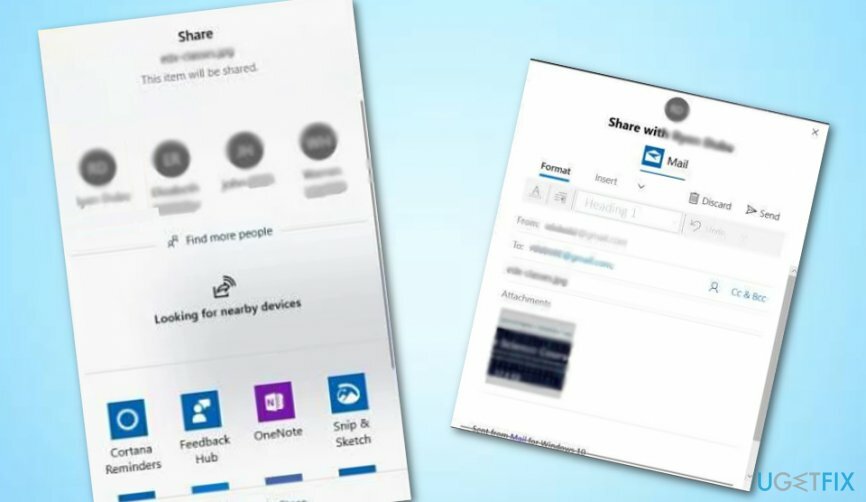
- Môžete si tiež vybrať Nájdite viac ľudí ak chcete vidieť širší zoznam kontaktov.
- Vyberte ľudí, ktorým chcete doručiť súbor/dokument.
- Ak chcete, teraz môžete e-mailovú správu upraviť.
- Potom kliknite na Odoslať tlačidlo. To je všetko!
Spôsob 2. Použite funkciu „Zdieľanie nablízku“.
Ak chcete obnoviť špičkový výkon počítača, musíte si zakúpiť licencovanú verziu Reimage Reimage opravný softvér.
Ak chcete zdieľať súbory so svojimi priateľmi alebo príbuznými, musíte najskôr povoliť funkciu „Zdieľanie nablízku“. Túto úlohu môžete dokončiť vykonaním týchto krokov:
- Ísť do Windows vyhľadávanie a typ "Nastavenie".
- Spustite Okno nastavení a kliknite na systém.
- Potom sa rozhodnite pre Spoločné zážitky.
- Potom nájdite Zdieľanie nablízku a otočte prepínač, ktorý je umiestnený vedľa neho „Zapnuté“.
- Teraz by ste mali nastaviť Všetci nablízku.
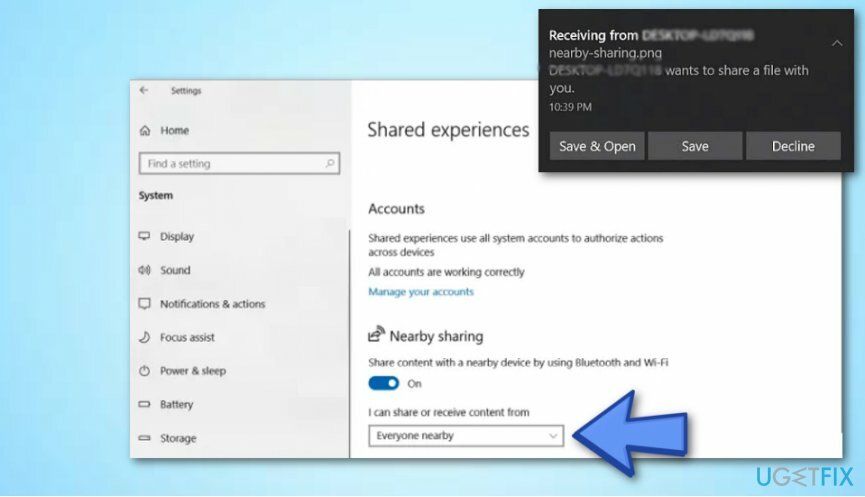
Po dokončení a aktivácii funkcie „Zdieľanie nablízku“ pokračujte v zdieľaní súborov a dokumentov prostredníctvom Prieskumníka:
- Ísť do Windows vyhľadávanie a nájsť Prieskumník súborov.
- Potom kliknite pravým tlačidlom myši na komponent, ktorý chcete dodať, a vyberte si Zdieľanie.
- Všetky dostupné stroje budú uvedené nižšie Nájdite viac ľudí oddiele.
- Vyberte počítač, do ktorého chcete súbor preniesť.
- Keď sa zobrazí malé okno s upozornením, vyberte si Uložiť a otvoriť alebo len tak Uložiť (pre rýchlejší proces zdieľania).
Spôsob 3. Využite službu zdieľania súborov LAN
Ak chcete obnoviť špičkový výkon počítača, musíte si zakúpiť licencovanú verziu Reimage Reimage opravný softvér.
Tento variant je vhodný najmä pre používateľov počítačov, ktorí nemajú záujem o zdieľanie súborov a priečinkov, ale o vzdialené prezeranie všetkých týchto komponentov priamo na počítači inej osoby. Na tento účel si môžete stiahnuť bezplatnú aplikáciu na zdieľanie súborov LAN do svojho počítačového systému Windows. Môžete skúsiť použiť aplikáciu z tu. Stačí spustiť proces sťahovania/inštalácie a uvidíte, že používanie aplikácie je veľmi jednoduché aj pre bežného alebo menej skúseného používateľa počítača.
Spôsob 4. Na prenos súborov a dokumentov používajte cloudové služby
Ak chcete obnoviť špičkový výkon počítača, musíte si zakúpiť licencovanú verziu Reimage Reimage opravný softvér.
Ďalším praktickým spôsobom prenosu údajov k iným používateľom je používanie cloudových služieb[2] v systéme Windows. Dokumenty a priečinky môžete zdieľať s akýmkoľvek typom aplikácie Windows, ktorá je založená na Disku Google[3] alebo služby OneDrive:
- Kliknite pravým tlačidlom myši na komponent, ktorý chcete zdieľať.
- Rozhodnite sa pre zdieľam vlastnosť.
- Potom sa otvorí okno Zdieľať a zobrazí sa vám celý zoznam aplikácií systému Windows.
- Vyberte OneDrive jeden.
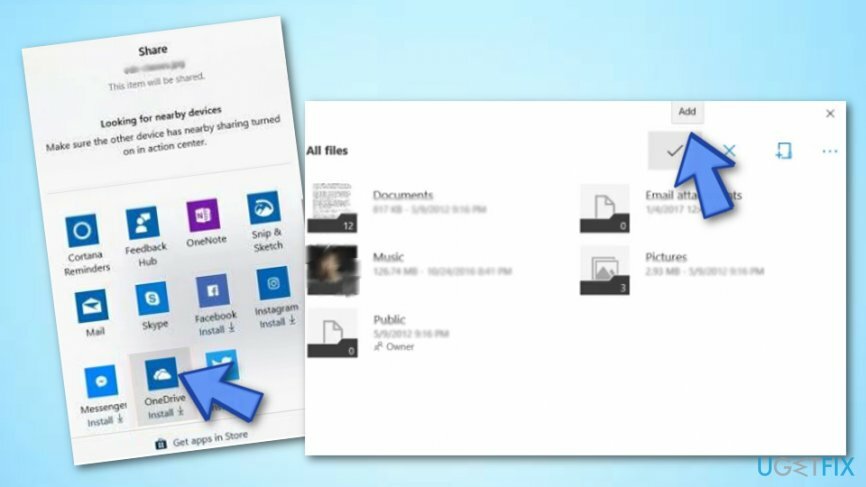
- Počkajte, kým sa aplikácia spustí a vyberte Pridať na zahrnutie súboru/dokumentu do vášho účtu OneDrive.
- Osoba na druhom počítači by mala spustiť aplikáciu OneDrive, kliknúť pravým tlačidlom myši na súbor a vybrať si Stiahnuť ▼.
Optimalizujte svoj systém a zefektívnite jeho fungovanie
Optimalizujte svoj systém teraz! Ak nechcete svoj počítač kontrolovať manuálne a snažíte sa nájsť problémy, ktoré ho spomaľujú, môžete použiť optimalizačný softvér uvedený nižšie. Všetky tieto riešenia boli testované tímom ugetfix.com, aby sme si boli istí, že pomáhajú zlepšovať systém. Ak chcete optimalizovať počítač jediným kliknutím, vyberte jeden z týchto nástrojov:
Ponuka
sprav to hneď!
Stiahnuť ▼počítačový optimalizátoršťastie
Záruka
sprav to hneď!
Stiahnuť ▼počítačový optimalizátoršťastie
Záruka
Ak nie ste spokojní s Reimage a myslíte si, že nedokázal vylepšiť váš počítač, neváhajte nás kontaktovať! Poskytnite nám všetky podrobnosti týkajúce sa vášho problému.
Tento patentovaný proces opravy využíva databázu 25 miliónov komponentov, ktoré dokážu nahradiť akýkoľvek poškodený alebo chýbajúci súbor v počítači používateľa.
Ak chcete opraviť poškodený systém, musíte si zakúpiť licencovanú verziu Reimage nástroj na odstránenie škodlivého softvéru.

Získajte prístup k videoobsahu s geografickým obmedzením pomocou siete VPN
Súkromný prístup na internet je sieť VPN, ktorá môže zabrániť vášmu poskytovateľovi internetových služieb, vláda, a tretím stranám od sledovania vášho online a umožňujú vám zostať v úplnej anonymite. Softvér poskytuje dedikované servery na torrentovanie a streamovanie, čím zaisťuje optimálny výkon a nespomaľuje vás. Môžete tiež obísť geografické obmedzenia a prezerať si služby ako Netflix, BBC, Disney+ a ďalšie populárne streamovacie služby bez obmedzení, bez ohľadu na to, kde sa nachádzate.
Neplaťte autorov ransomvéru – použite alternatívne možnosti obnovy dát
Malvérové útoky, najmä ransomvér, sú zďaleka najväčším nebezpečenstvom pre vaše obrázky, videá, pracovné alebo školské súbory. Keďže kyberzločinci používajú na uzamknutie údajov robustný šifrovací algoritmus, nemožno ich používať, kým nebude zaplatené výkupné v bitcoinech. Namiesto platenia hackerom by ste sa mali najskôr pokúsiť použiť alternatívu zotavenie metódy, ktoré by vám mohli pomôcť získať aspoň časť stratených údajov. V opačnom prípade by ste mohli prísť aj o svoje peniaze spolu so súbormi. Jeden z najlepších nástrojov, ktorý by mohol obnoviť aspoň niektoré zo zašifrovaných súborov – Data Recovery Pro.